Windows 11 Nye funksjoner å vite
Lansert i 2015, Windows 10 blir endelig erstattet av et nytt operativsystem fra Microsoft: Windows 11.
Denne artikkelen forklarer de beste eksklusive funksjonene i Windows 11 slik at du kan ta en informert beslutning om hvorvidt en oppgradering er riktig for deg.
Før du bestemmer deg for om du vil ha Windows 11s nye funksjoner, sørg for at enheten du planlegger å oppgradere oppfyller Windows 11 minimum systemkrav.
Snap layouter
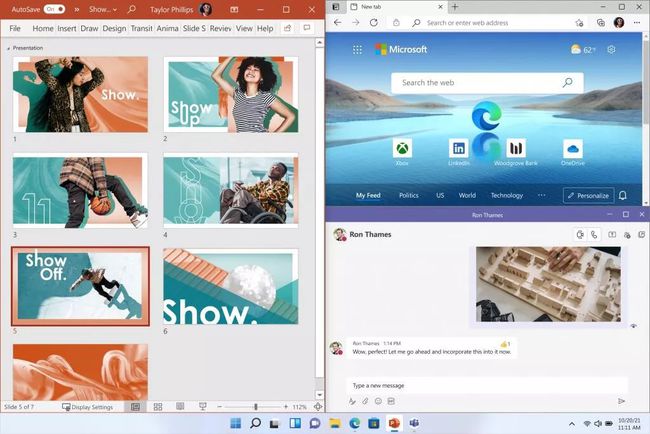
Microsoft
I Windows 10 kan du enkelt endre størrelse på vinduer for å ta opp halvparten av skjermen. I Windows 11 med Snap Layouts kan du enkelt endre størrelse på og plassere vinduer i hvilken som helst kvadrant på skjermen og sette dem opp slik du vil.
Mellom "Lukk" og "Minimer"-knappene øverst til høyre i et vindu i Windows 11 er en layoutknapp du nå kan klikke for å justere og flytte vinduene mye enklere.
Windows-oppdateringer
I store deler av levetiden til Windows 10 har folk kritisert den trege og påtrengende måten Windows-oppdateringer håndteres på. I Windows 11 tar Microsoft enda et stort skritt for å løse dette ved å love at Windows 11-oppdateringer vil være 40 % mindre og dermed også leveres raskere.
På toppen av dette lover Microsoft Windows Update bakgrunnsinstallasjon, slik at brukere er frustrerte over at enheten deres blir overtatt av Microsoft for å kontinuerlig oppdatere seg selv kan puste lettet ut, siden oppdateringer kan installeres mens du bruker enheten din i Windows 11 lettere.
Widgets
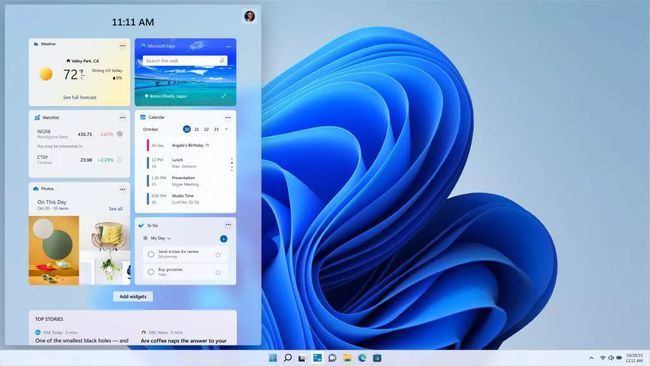
Microsoft
Widgets og andre lignende funksjoner som Interesser på oppgavelinjen har for lengst vært en del av Windows, men Windows 10 valgte å ikke bruke widgets selv og i stedet konsentrere den slags funksjoner i apper som er rullet inn i Microsoft Butikk.
Widgets kommer tilbake i Windows 11: Med et øyeblikks varsel kan du få tilgang til widgetene dine, som omfatter en rekke nyttige verktøy og verktøy som ofte er spesifikke for deg og din plassering, fra været utenfor til ukekalenderen og mye mer mer.
Android-apper
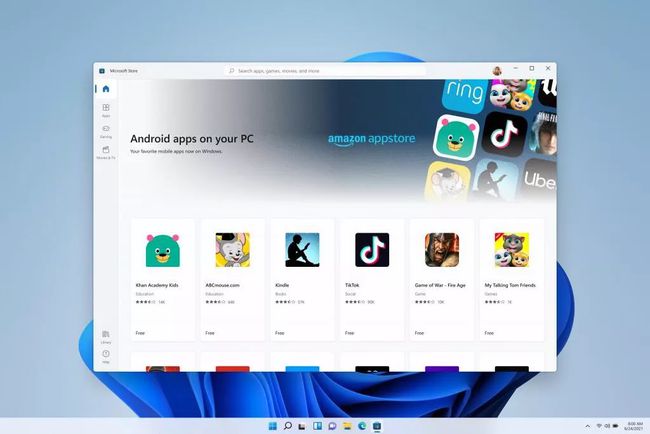
Microsoft
I Windows 11 kan du kjøre Android-apper på Windows-enheten din. Du trenger ikke en virtuell Android-maskin eller en annen versjon designet spesielt for Windows.
Har du et bestemt spill eller program som kun er tilgjengelig på Android du vil bruke på den bærbare datamaskinen, nettbrettet eller datamaskinen? I Windows 11 tar det bare et par klikk i Microsoft Store for å få disse appene i gang.
Auto HDR
Hvis du har en moderne spillkonsoll og en HDR-skjerm, kan du aktivere HDR på systemnivå, som automatisk konverterer tradisjonelt SDR-innhold til HDR.
Nå er ikke denne typen HDR på langt nær like bra som innhold som kommer med sin egen HDR-implementering, men for brukere med en HDR-skjerm, muligheten til å faktisk konsumere det foretrukne daglige innholdet i HDR er en fin forbedring.
FAQ
-
Hvordan oppgraderer jeg til Windows 11?
Gå til Microsoft Store for å få Windows 11-oppdateringen. Windows 11 er gratis for Windows 10-brukere så vel som Windows 7, 8 eller 8.1-brukere med en produktnøkkel.
-
Hvordan legger jeg til programmer til oppstart i Windows 11?
Gå til Start > Innstillinger og velg Oppstart i Apps-delen. Derfra kan du velge hvilke apper som skal starte når Windows 11 starter opp.
-
Hvordan får jeg tilbake den klassiske Start-menyen i Windows 11?
Til få den klassiske startmenyen i Windows 11, åpne Registerredigering og legg til Start_ShowClassicMode verdi til en nøkkel innenfor HKEY_CURRENT_USER. Endre verdidataene til 1, og start deretter PC-en på nytt.
